Como bloquear aplicativos individuais no iPhone com um recurso embutido
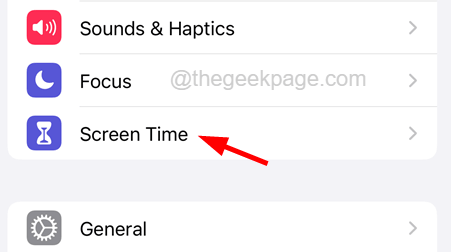
- 2966
- 280
- Leroy Lebsack
Existem muitos aplicativos necessários para o nosso objetivo diário no iPhone ou em qualquer outro smartphone, mas não há ameaças ou problemas de segurança com a maioria dos aplicativos que são baixados na App Store.
No entanto, existem certos aplicativos como aplicativos bancários, alguns aplicativos oficiais corporativos, aplicativos de armazenamento, etc. que precisam ser protegidos de outros usuários. Mesmo se adicionarmos uma senha ou faceID que é bastante seguro, mas quando nossos amigos ou outros colegas usam nossos iPhones casualmente, adicionando uma fechadura aos aplicativos selecionados provaria benéficos.
Por padrão, a Apple não fornece configurações predefinidas para bloquear ou criptografar o aplicativo com uma senha ou faceID. Portanto, esta é uma das maiores desvantagens dos dispositivos Apple.
Como bloquear aplicativos individuais no iPhone
Siga as etapas dadas abaixo para bloquear aplicativos individuais em seu iPhone.
OBSERVAÇÃO - Por algumas razões de emergência da Apple, apenas o aplicativo de telefone não pode ser bloqueado com este método.
Etapa 1: Abra o Configurações página no seu iPhone.
Etapa 2: toque no Tempo de tela opção uma vez.
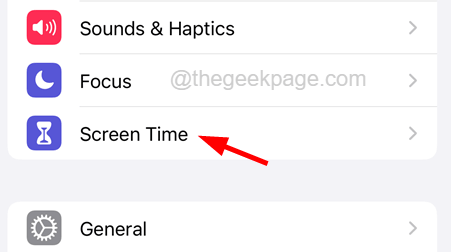
Etapa 3: role para baixo e escolha o Use o código de senha do tempo da tela opção tocando nele uma vez.
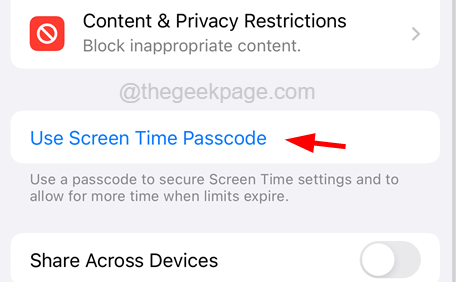
Etapa 4: agora digitar Uma senha de 4 dígitos para definir como a senha do tempo da tela para continuar.
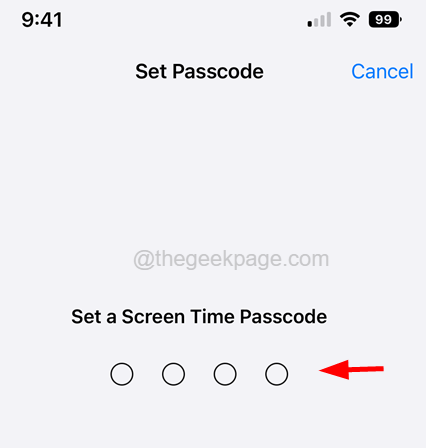
Etapa 5: para confirmar, Reentro a mesma senha de tempo de tela mais uma vez, como mostrado abaixo.
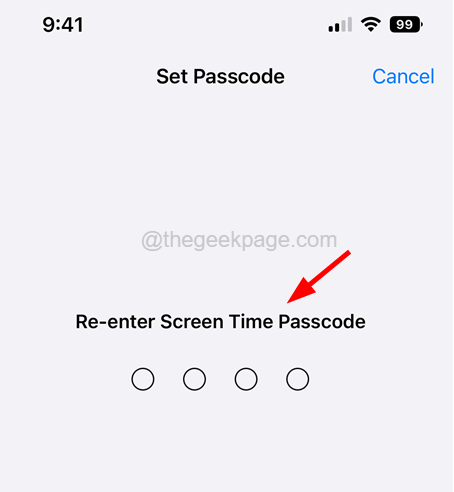
Etapa 6: toque no Limites de aplicativos opção como mostrado abaixo.
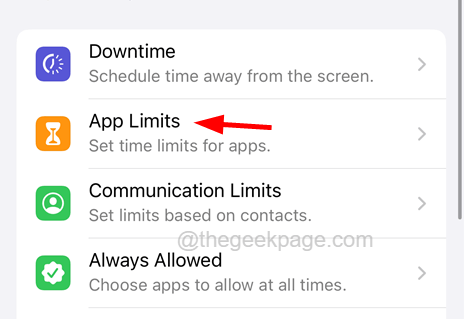
Etapa 7: Em seguida, toque no Adicione o limite opção uma vez.
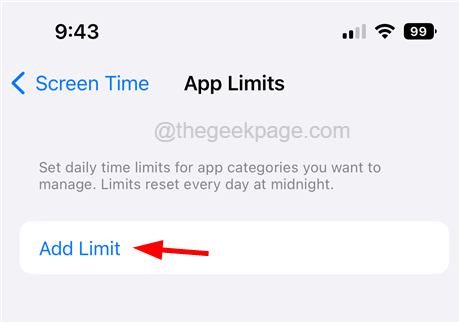
Etapa 8: Isso mostra todos os aplicativos e categorias, então selecione todos os aplicativos que você deseja bloquear.
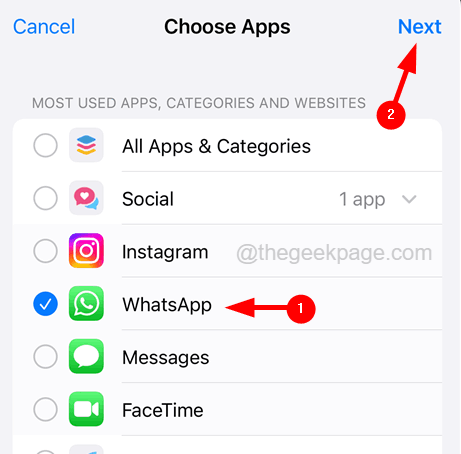
Etapa 9: Nesta etapa, você deve selecionar o limite de tempo após o qual o aplicativo é bloqueado e, para abrir, você precisa usar a senha de tempo da tela para permitir mais tempo para acessá -lo e finalmente tocar Adicionar.
OBSERVAÇÃO - 1 minuto é o limite de tempo menos possível que podemos definir atualmente.
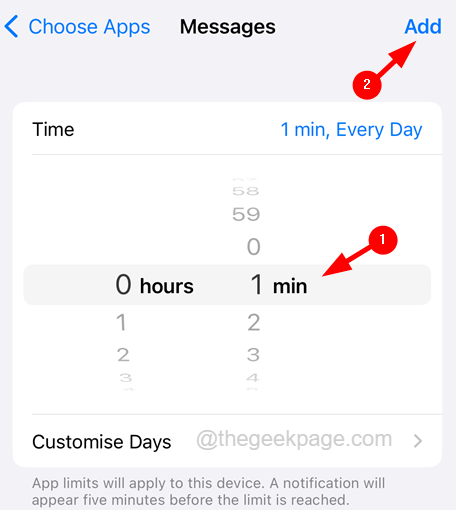
Etapa 10: então ele solicitará que você forneça seu ID da Apple para recuperação de código de senha no futuro.
Etapa 11: então entre no identificação da Apple e sua senha e toque OK como mostrado na captura de tela abaixo.
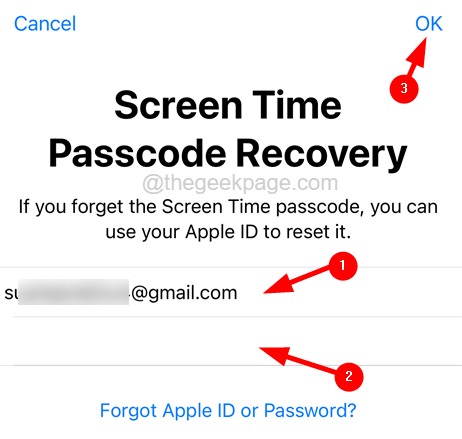
Etapa 12: agora toda vez que você vai e toca no ícone de aplicativo bloqueado.
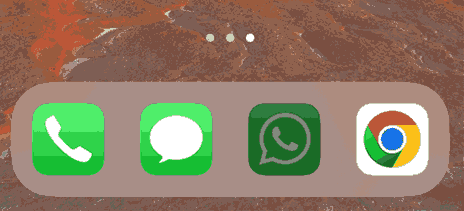
Etapa 13: Isso será exibido na tela inicial, como mostrado abaixo.
Você pode tocar no Peça mais tempo opção do menu.
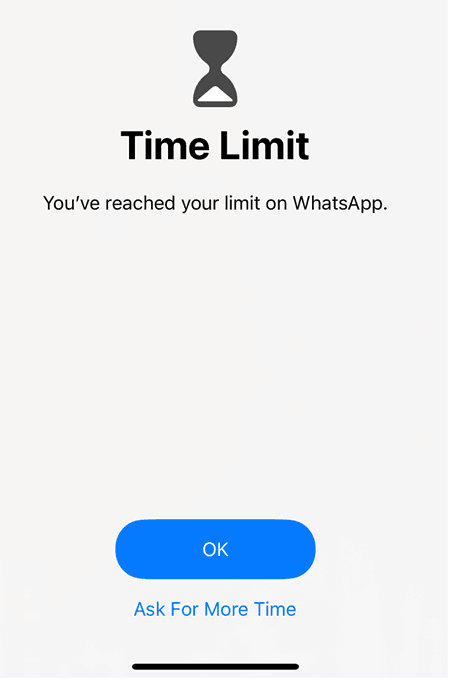
Etapa 14: então você verá duas opções, escolha o Digite o horário da tela opção para continuar.
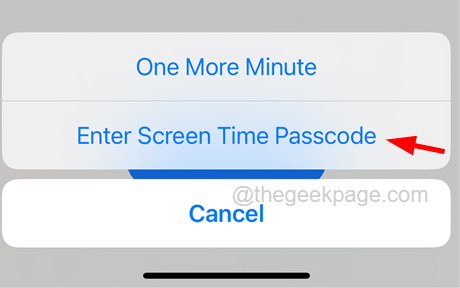
OBSERVAÇÃO - Escolhendo o Mais um minuto A opção permitirá que o usuário use o aplicativo por um minuto somente depois disso, você verá apenas a opção Digite o horário da tela quando tentar abrir o aplicativo como mostrado abaixo.
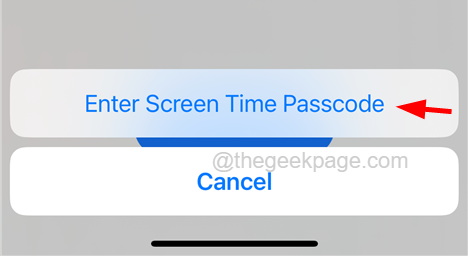
Etapa 15: Depois de inserir a senha correta da tela, você receberá essas opções aprovar por 15 minutos, aprovar por uma hora ou aprovar o dia todo.
Você pode escolher qualquer uma das opções e continuar usando o aplicativo para esse limite de tempo escolhido.
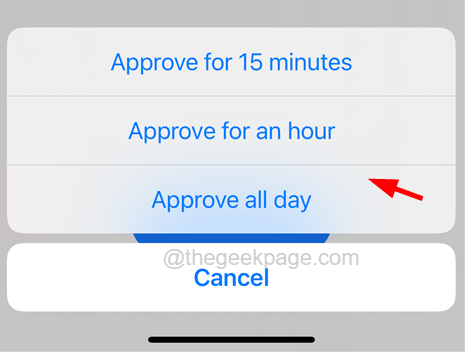
- « Como corrigir o erro de estado de inicialização seguro erro não suportado
- Como corrigir o Incompatível Isolamento Core Incatles Driver Issue no Windows 11/10 »

